Paprastas ir greitas „Android“ šakninio programavimo vadovas

Įvedę root teises į „Android“ telefoną, gausite visišką prieigą prie sistemos ir galėsite paleisti daugybę programų, kurioms reikalinga root teisė.
Ar kada nors netyčia atmetėte pranešimą? Kas ne, tiesa? Dėl kai kurių nemokamų pranešimų programų visi jūsų pranešimai gali būti išsaugoti, neatsižvelgiant į tai, ar juos atmetėte, ar ne.
Galbūt dauguma gaunamų pranešimų nėra itin svarbūs. Vis dėlto tais atvejais, kai gaunate esminį pranešimą, galite greitai jį atkurti, jei netyčia jo atsisakysite.
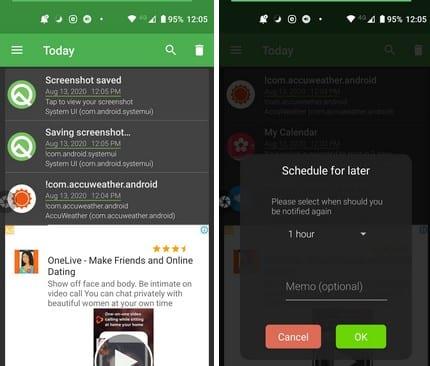
Pranešimų istorija – Atkurti ištrintus pranešimus yra nemokama programa, kuri išsaugos kiekvieną gautą pranešimą. Programa pradedama siunčiant jums bandomąjį pranešimą ir net jei atmetate pranešimą iškart po jo gavimo, programa vis tiek galės jį išsaugoti.
Bakstelėję eilutės meniu galite peržiūrėti šios dienos, vakar ar savaitės pranešimus. Kol esate šoniniame meniu, jei norite, taip pat galite atnaujinti į „Premium“. Kai atnaujinate į „ Premium“ (4,49 USD), galėsite mėgautis sąsaja be skelbimų, išlaikyti atitinkamą filtro tipą, o tinkintą dienų seką galima nustatyti pranešimų rodinyje.
Jei gaunate pranešimą, apie kurį norite gauti priminimą, tiesiog ilgai paspauskite pranešimą. Gausite ilgą laiko parinkčių sąrašą, kada gausite priminimą. Norėdami ištrinti visus sąraše esančius pranešimus, bakstelėkite šiukšliadėžės piktogramą viršutiniame dešiniajame kampe.
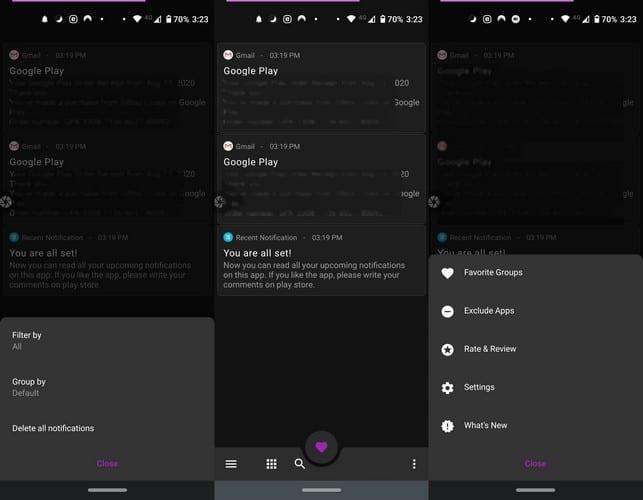
Naujausi pranešimai yra dar viena populiari programa, skirta atkurti ištrintus pranešimus. Už šiek tiek daugiau nei du dolerius galite atnaujinti į Premium versiją. Programa leidžia filtruoti pranešimus pagal laiką. Pavyzdžiui, galite nustatyti, kad programa rodytų pranešimus apie šiandieną, pastarąsias dvi dienas arba pastarąsias tris dienas.
Taip pat galite sukurti mėgstamų programų grupę ir pasirinkti šviesią arba tamsią temą. Programa gali parodyti visus pranešimus, kai jie gaunami, arba galite juos suskirstyti į grupes. Pavyzdžiui, jei norite matyti tik naujausius WhatsApp pranešimus, bakstelėkite WhatsApp grupę.
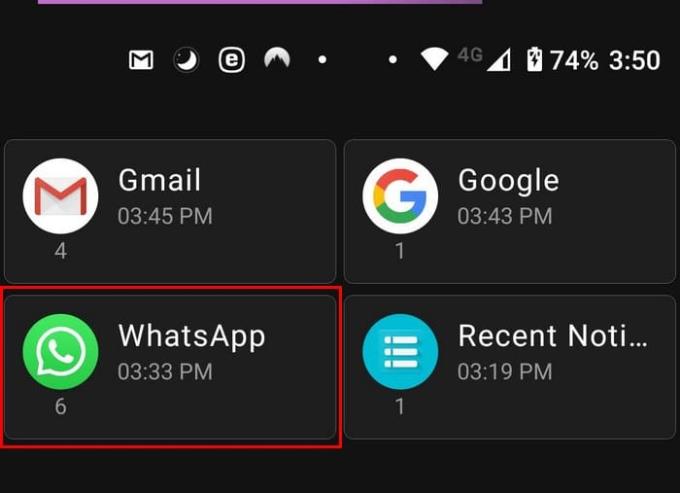
Jei nenorite, kad jūsų pranešimas būtų sąraše amžinai, programa leidžia jiems pridėti laiko apribojimą. Tarkime, kad norite, kad pranešimai būtų ištrinti po trijų dienų, nustatykite trijų dienų terminą ir po to jie bus ištrinti.
Kai pamatysite pranešimą, darote tai, ką norite matyti, bakstelėkite jį, kad atidarytumėte programą. Norėdami pamatyti pranešimą, kurį gavote prieš savaitę, galite greitai rasti naudodami programų paieškos parinktį. Programėlėje taip pat yra valdiklis, kurį galite įtraukti į įrenginio pagrindinį ekraną. Galite naudoti tradicinį dizainą arba skaidrų dizainą. Jei pranešime yra nuotrauka, naujausiame pranešime taip pat bus rodoma nuotrauka.
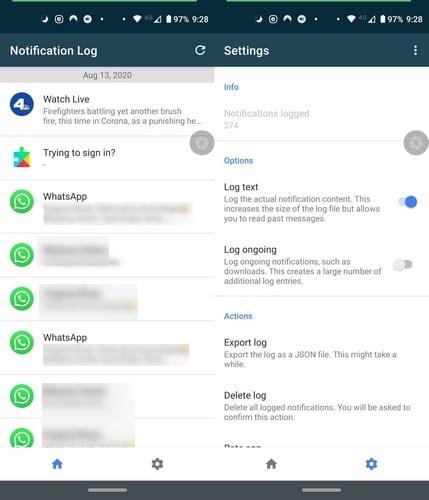
Pranešimai Lo g yra daug paprastesnė programa. Jei norite naudoti programą, kuri neapsunkina jūsų per daug galimybių, verta išbandyti šią programą. Programoje yra atnaujinimo mygtukas viršuje dešinėje ir nustatymo krumpliaratis apačioje.
Nustatymuose galite atlikti tokius veiksmus, kaip ištrinti žurnalą, eksportuoti žurnalą, registruoti vykstančius pranešimus ir užregistruoti tikrąjį pranešimų turinį.
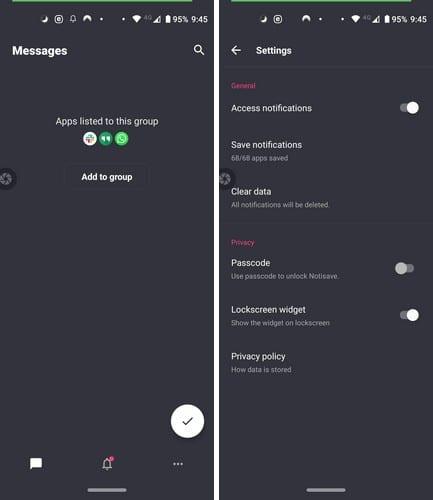
Kita lengvai naudojama pranešimų programa yra „ Notisave“ . Programa viską supaprastina ir nuo pat pradžių naudoja tamsią temą. Rodydami pranešimus iš socialinės žiniasklaidos programų, pvz., WhatsApp, „Notisave“ parodys ne tik programos piktogramą, bet ir asmens, iš kurio išsiųstas pranešimas, profilio nuotrauką.
Bakstelėkite varpelio piktogramą, kad pamatytumėte neskaitytus ir skaitytus pranešimus. Kiekvienas pranešimas bus su taškais dešinėje. Paliesdami juos galite pasirinkti neišsaugoti to pranešimo arba jo neeksportuoti.
Trys taškai apačioje dešinėje suteiks prieigą prie parinkčių blokuoti konkrečių programų pranešimus, kurti / redaguoti grupes ir papildomus nustatymus. Taip pat galite nustatyti, kad programai būtų reikalingas slaptažodis, kad galėtumėte naudoti programą, taip pat pamatysite parinktį išvalyti pranešimų žurnalą.
Naudodami vieną iš anksčiau paminėtų programų, jums nereikės jaudintis, kad prarasite pranešimą visam laikui. Visos sąraše esančios programos yra nemokamos perkant programoje. Kaip manote, kurią programėlę išbandysite pirmiausia? Pasidalykite savo mintimis toliau pateiktuose komentaruose.
Įvedę root teises į „Android“ telefoną, gausite visišką prieigą prie sistemos ir galėsite paleisti daugybę programų, kurioms reikalinga root teisė.
„Android“ telefono mygtukai skirti ne tik garsumui reguliuoti ar ekranui pažadinti. Atlikus kelis paprastus pakeitimus, jie gali tapti sparčiaisiais klavišais, skirtais greitai nufotografuoti, praleisti dainas, paleisti programas ar net įjungti avarines funkcijas.
Jei palikote nešiojamąjį kompiuterį darbe ir turite skubiai išsiųsti ataskaitą viršininkui, ką daryti? Naudokite išmanųjį telefoną. Dar sudėtingiau – paverskite telefoną kompiuteriu, kad galėtumėte lengviau atlikti kelias užduotis vienu metu.
„Android 16“ turi užrakinimo ekrano valdiklius, kad galėtumėte keisti užrakinimo ekraną pagal savo skonį, todėl užrakinimo ekranas yra daug naudingesnis.
„Android“ vaizdo vaizde režimas padės sumažinti vaizdo įrašą ir žiūrėti jį vaizdo vaizde režimu, žiūrint vaizdo įrašą kitoje sąsajoje, kad galėtumėte atlikti kitus veiksmus.
Vaizdo įrašų redagavimas „Android“ sistemoje taps lengvas dėka geriausių vaizdo įrašų redagavimo programų ir programinės įrangos, kurią išvardijome šiame straipsnyje. Įsitikinkite, kad turėsite gražių, magiškų ir stilingų nuotraukų, kuriomis galėsite dalytis su draugais „Facebook“ ar „Instagram“.
„Android Debug Bridge“ (ADB) yra galinga ir universali priemonė, leidžianti atlikti daugybę veiksmų, pavyzdžiui, rasti žurnalus, įdiegti ir pašalinti programas, perkelti failus, gauti šaknines ir „flash“ ROM kopijas, kurti įrenginių atsargines kopijas.
Su automatiškai spustelėjamomis programėlėmis. Jums nereikės daug ką daryti žaidžiant žaidimus, naudojantis programėlėmis ar atliekant įrenginyje esančias užduotis.
Nors stebuklingo sprendimo nėra, nedideli įrenginio įkrovimo, naudojimo ir laikymo būdo pakeitimai gali turėti didelės įtakos akumuliatoriaus nusidėvėjimo sulėtinimui.
Šiuo metu daugelio žmonių mėgstamas telefonas yra „OnePlus 13“, nes be puikios aparatinės įrangos, jis taip pat turi jau dešimtmečius egzistuojančią funkciją: infraraudonųjų spindulių jutiklį („IR Blaster“).







